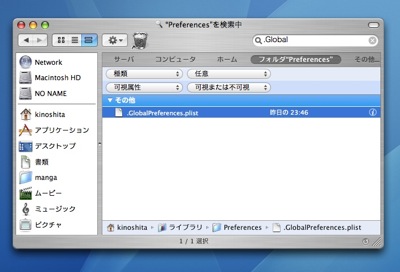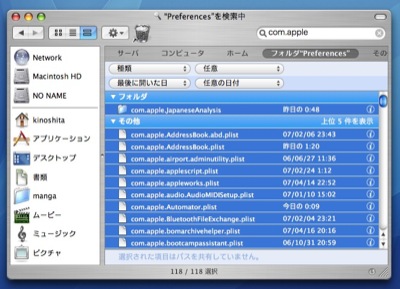コメントをしていただいた皆様、有難うございます。
さっき、トラブルシューティング for Macに書いてある手順にそって、
原因がどこにあるのかを調べてみました。
その結果、
(1) 「ディスクを修復」「アクセス権を修復」、PRAMクリア
(2) ソフトウェア・アップデート
(3) キャッシュファイルの削除
は問題なく済ませる事ができました。
問題は(4) セーフブートで起動してもやはりターミナルに入力できず、
(5) 新規アカウントを作ってログインし直すと普通に動かす事ができた
ということになりました。
(5) の新規アカウントで問題ない場合は,原因がホームフォルダ内にあるということを示している。
(4) のセーフブートでも問題があるならば、ホームフォルダ内の初期設定ファイル (/ユーザ/[ユーザ名]/ライブラリ/Preferences 内) の破損が疑われる。削除(もしくは退避)させて改善されるかを確認する。
原因を特定できない場合、新規アカウントに必要なデータを移してそちらで運用するか、シングルユーザモードで起動して下記のコマンドを実行してホームフォルダの内容をリセットしてもよい (usernameとあるところはリセットしたいユーザ名に置き換えること)。ただし、FileVaultでホームフォルダの内容を暗号化している場合にはこの方法は使えない。
/sbin/mount -uw /
mv /Users/username /Users/username.old
exit
元のホームフォルダにあったデータは /ユーザ/username.old 下にあるのでそこから必要なデータのみを救出するとよい。
とありますが、ここからどうチェックしていけば原因が特定できるでしょうか?
引き続きアドバイスをよろしくお願いします。